驚くべき3DシーンをCinema 4Dで作成することは、Substanceマテリアルの統合により大幅に簡素化されます。このガイドでは、Cinema 4DでSubstance Engineを使用して、プロシージャルシェーダーを利用して宇宙ステーションや惑星または衛星用のテクスチャをモデリングし、照明する方法を紹介します。
主なポイント
- R18以降のバージョンでは、Cinema 4DでSubstance Engineを使用して、マテリアルを簡単にロードできます。
- Shaderを使用するためにSubstance Designerの専門家である必要はありません。
- ShareプラットフォームからShaderをダウンロードし、プロジェクトに統合することで、すぐにテクスチャに命を吹き込むことができます。
- Cinema 4Dのカスタマイズオプションは広範囲で、マテリアルを簡単に編集できます。
- ライティングは、ビジュアライゼーションのリアリズムにとって重要です。
ステップバイステップガイド
宇宙ステーションをモデリングし、Substanceシェーダーで照明するために、次のステップに従ってください:
ステップ1: 基本マテリアルを選択
Cinema 4Dを開き、上部のパイプラインに移動してSubstance Engineを見つけます。それをクリックしてアセットマネージャーをロードします。すでにいくつかのマテリアルがあるのが見えます。

ステップ2: アセットマネージャーでマテリアルを確認
アセットマネージャーでさまざまなマテリアルを確認できます。気に入ったものがあればクリックしてください。特に具体的なマテリアルが頭に浮かばない場合は、自由に試してみるのが良いでしょう。
ステップ3: Substance Shareページからマテリアルをダウンロード
多様なシェーダーやマテリアルが見つかるSubstance Shareページに移動します。シェーダーをダウンロードするにはユーザーアカウントを作成することが重要です;これは無料です。プロジェクトに使用するマテリアルを探し、ダウンロードします。

ステップ4: Substanceシェーダーをインポート
マテリアルをダウンロードしたら、再びCinema 4Dに戻ります。「ファイル—Substanceをロード」を使ってダウンロードしたマテリアルをインポートし、プロジェクトフォルダに追加します。

ステップ5: マテリアルの調整
マテリアルをインポートすると、マテリアルマネージャーで調整できます。高さと幅を1024ピクセルに増やして、より良い品質を確保してください。色やテクスチャの強度を調整して、希望の効果を得るために実験してください。

ステップ6: マテリアルを適用
今が楽しい部分です – 宇宙ステーションまたは惑星のジオメトリを選択し、マテリアルをドラッグして適用します。テクスチャを正しく整列させるためにタイルを調整できます。
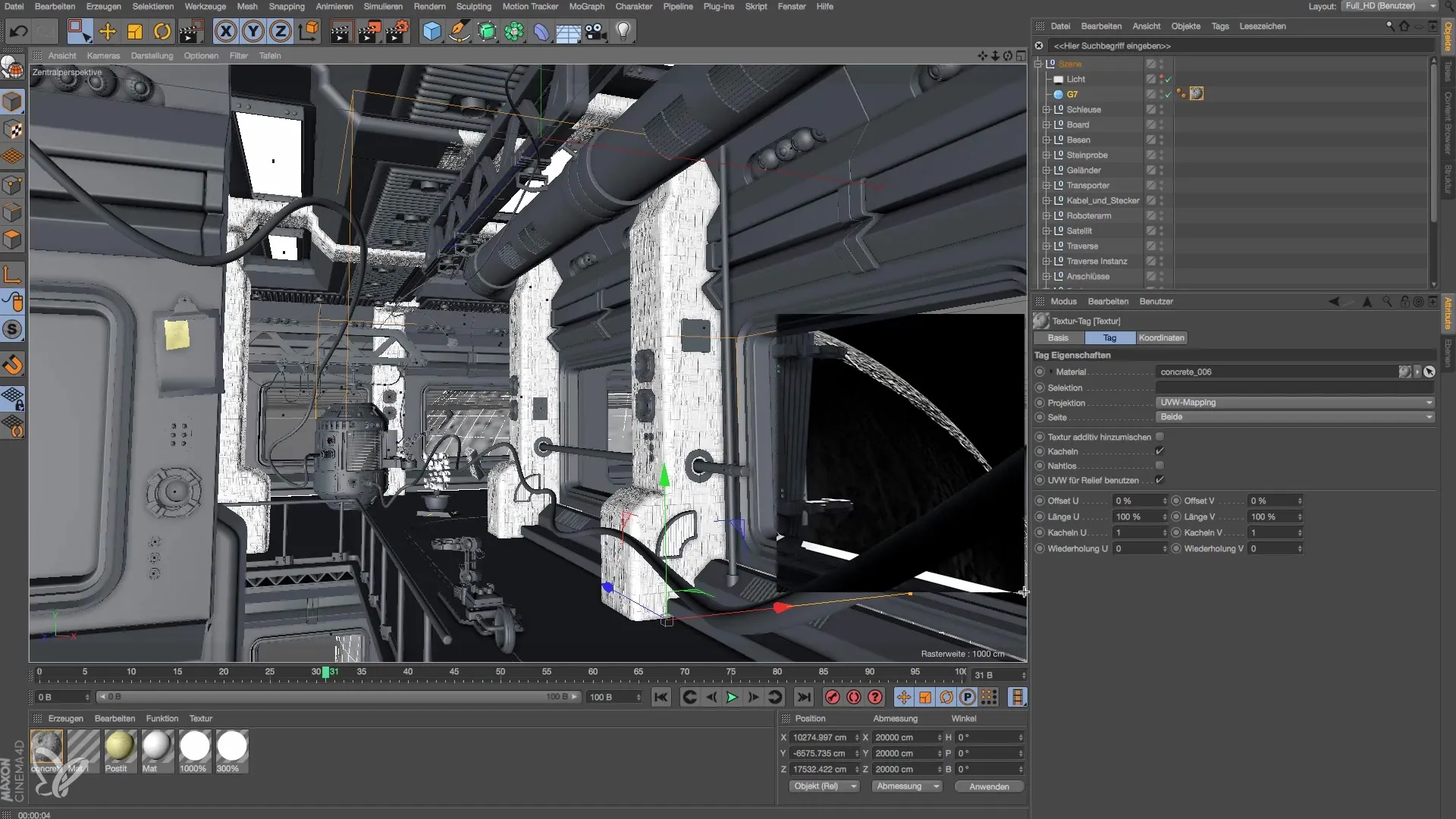
ステップ7: シーンにライトを配置
シーンを照らすために、まずライトを追加します。ライトは惑星を適切に照らすように設定し、不要な影ができないようにする必要があります。ライトの強度を約33%に減らして、柔らかい照明を実現してください。

ステップ8: 大気およびグロー効果
モデルが惑星を表す場合は、大気効果を追加する必要があります。明るさを調整し、大気の強度が現実的であることを確認してください。さらなるリアリズムを加えるために、グロー効果を追加できます。
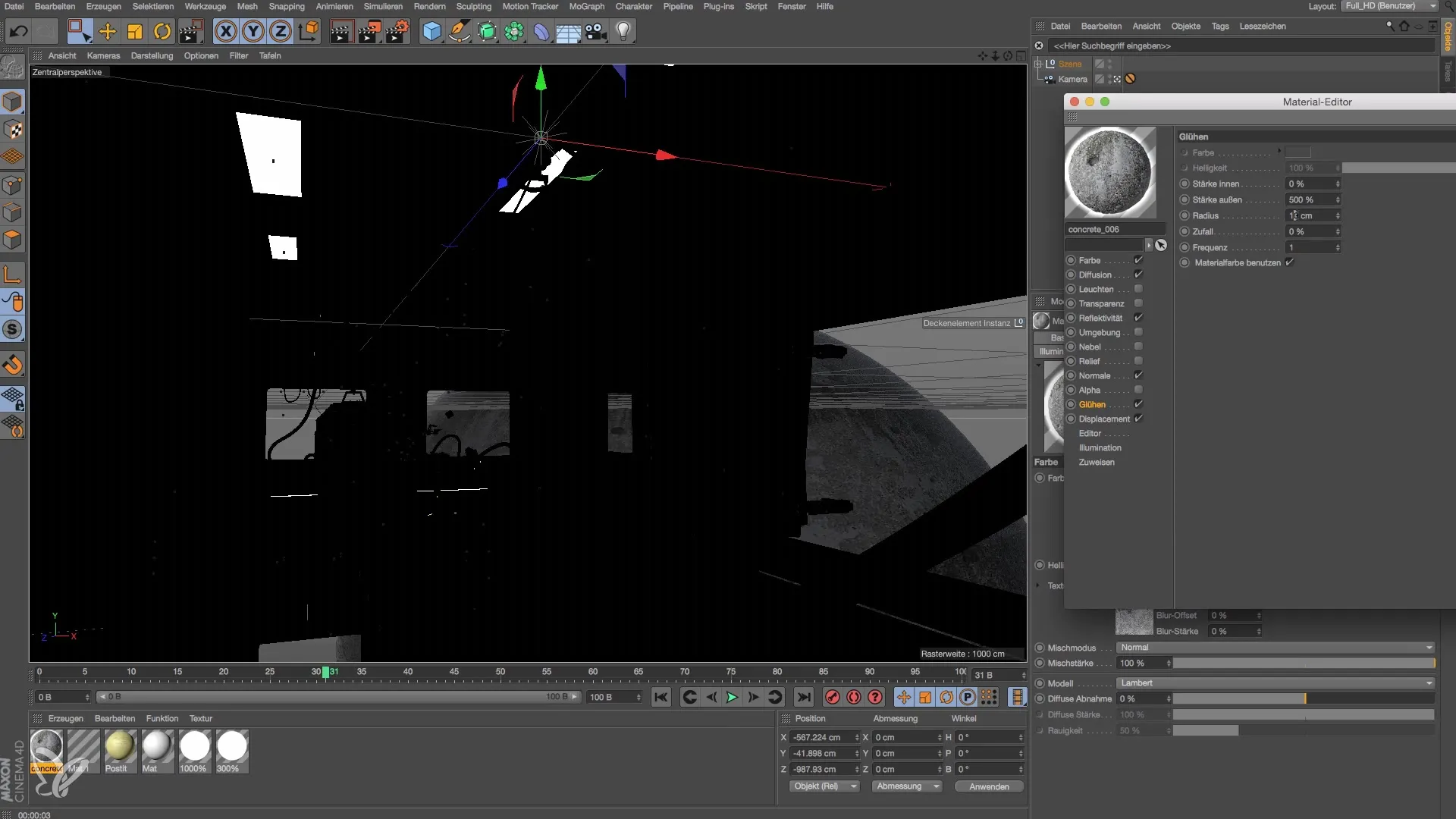
ステップ9: レンダリング設定を調整
最良の結果が得られるようにレンダリング設定を調整してください。アンチエイリアス設定を最高品質に設定して、画像品質を最適化します。
ステップ10: 最終調整
シーンをレンダリングした後、結果に満足したら、最後の調整を行います。宇宙ステーションの外観に完全に満足するまで、テクスチャやライトで引き続き実験してください。
まとめ - Cinema 4Dで宇宙ステーションをモデリングし照明を行う
このガイドでは、Cinema 4DでSubstance Engineを使用して、印象的なマテリアルやシェーダーを3Dシーンのためにダウンロード、適用、調整する方法を学びました。マテリアルと効率的な光源で実験することで、リアルで魅力的なビジュアライゼーションを作成します。


